使用 TQM 关系图 模板创建“全面质量管理”项目的流程图。 由于流程图以图形方式记录流程,因此可以使用它们来比较当前流程和理想流程,并了解流程中的步骤如何协同工作。
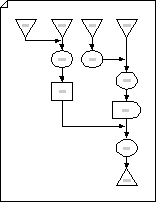
-
打开 Visio。
-
在 “业务 模板/类别”中,单击“ TQM 关系图 > 创建”。
-
对于正在记录的过程中的每个步骤,将流程图形状拖到绘图上。
-
连接流程图形状。
-
单击“连接线”工具

-
完成连接形状后,单击“指针”工具

提示: 可以通过先选择“连接线”工具,然后将形状拖动到绘图页来自动连接形状。 在页面上放置的形状按你放置它们的顺序进行连接。
-
-
若要向形状添加文本,请选择它,然后键入。 键入完后,单击文本块外部。
-
可以在流程图中对形状进行编号,以说明流程步骤的顺序。
-
在流程图中,选择要编号的形状。
-
在“ 视图 ”选项卡上,指向“ 附加项 ”> Visio Extras > “数字形状”。
-
在“ 常规 ”选项卡上的“ 操作”下,单击“ 自动编号”。 在“ 应用于”下,单击“ 所选形状”,然后单击“ 确定”。
提示: 若要在将新流程图形状拖到绘图页上时为这些形状编号,请在“ 编号形状 ”对话框中,单击“ 继续对页面上的形状进行编号”。
-







